Како да поправите грешке Либммд.длл недостаје или није пронађен
Либммд.длл грешке су узроковане ситуацијама које доводе до уклањања или оштећења либммд-а ДЛЛ датотека.
У неким случајевима, грешке либммд.длл могу указивати на а регистар проблем, проблем са вирусом или малвером, или чак а хардвера неуспех.
Порука о грешци либммд.длл може се применити на било који програм или систем који би могао да користи датотеку на било ком од Мицрософт-ових оперативни системи, укључујући Виндовс 10, Виндовс 8, виндовс 7, Виндовс Виста, Виндовс хри Виндовс 2000.
Либммд.длл Грешке
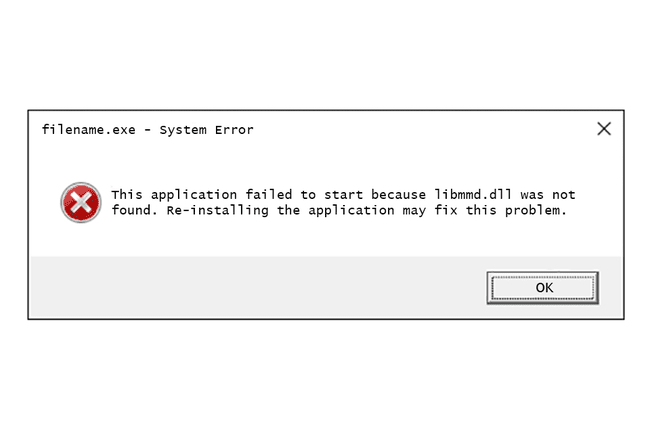
Постоји неколико различитих начина на које се грешке либммд.длл могу појавити на вашем рачунару. Ево неких од најчешћих начина на које можете видети грешке либммд.длл:
- Либммд.длл није пронађен
- Ова апликација није успела да се покрене јер либммд.длл није пронађен. Поновна инсталација апликације може решити овај проблем.
- Није могуће пронаћи [ПАТХ]\либммд.длл
- Фајл либммд.длл недостаје.
- Није могуће покренути [АПЛИКАЦИЈУ]. Недостаје потребна компонента: либммд.длл. Поново инсталирајте [АПЛИКАЦИЈУ].
Поруке о грешци Либммд.длл могу се појавити током коришћења или инсталирања одређених програма, када се Виндовс покрене или искључи, или можда чак и током инсталације оперативног система Виндовс.
Контекст грешке либммд.длл је важна информација која ће бити од помоћи приликом решавања проблема.
Како да поправите грешке Либммд.длл
Немојте преузимати либммд.длл са веб локације „ДЛЛ преузимање“. Постоји много разлога зашто је преузимање ДЛЛ датотеке лоша идеја. Ако вам је потребна копија либммд.длл, најбоље је да је набавите из њеног оригиналног, легитимног извора.
Покрените Виндовс у Безбедни режим да бисте довршили било који од следећих корака ако не можете нормално да приступите Виндовс-у због грешке либммд.длл.
-
Вратите либммд.длл из корпе за отпатке. Најлакши могући узрок „нестале“ либммд.длл фајл је да сте га грешком избрисали.
Ако сумњате да сте случајно избрисали либммд.длл, али сте већ испразнили корпу за отпатке, можда ћете моћи да вратите либммд.длл помоћу бесплатни програм за опоравак датотека.
Опоравак избрисане копије либммд.длл помоћу програма за опоравак датотека је паметна идеја само ако сте сигурни да сте сами избрисали датотеку и да је исправно функционисала пре него што сте то урадили.
Покрените скенирање вируса/малвера целог система. Неке грешке либммд.длл могу бити повезане са вирусом или другом инфекцијом малвера на вашем рачунару која је оштетила ДЛЛ датотеку. Чак је могуће да је грешка либммд.длл коју видите повезана са непријатељским програмом који се маскира као датотеку.
Користите Систем Ресторе да поништите недавне промене система. Ако сумњате да је грешка либммд.длл узрокована променом важне датотеке или конфигурације, Систем Ресторе могао да реши проблем.
-
Поново инсталирајте програм који користи датотеку либммд.длл. Ако дође до грешке ДЛЛ либммд.длл када користите одређени програм, поновна инсталација програма би требало да замени датотеку.
Дајте све од себе да довршите овај корак. Поновно инсталирање програма који обезбеђује датотеку либммд.длл, ако је могуће, је вероватно решење за ову ДЛЛ грешку.
-
Ажурирајте драјвере за хардверске уређаје то може бити повезано са либммд.длл. Ако, на пример, добијате грешку „Датотека либммд.длл недостаје“ када играте 3Д видео игру, покушајте да ажурирате возачи за Вас видео картица.
Датотека либммд.длл може или не мора бити повезана са видео картицама — ово је био само пример. Овде је кључно обратити пажњу на контекст грешке и у складу с тим решити проблем.
Вратите управљачки програм на претходно инсталирану верзију ако су грешке либммд.длл почеле након ажурирања управљачког програма одређеног хардверског уређаја.
-
Инсталирајте сва доступна ажурирања за Виндовс. Многи сервисни пакети и други закрпе замените или ажурирајте неке од стотина Мицрософт дистрибуираних ДЛЛ датотека на вашем рачунару. Датотека либммд.длл може бити укључена у једно од тих ажурирања.
Требало би да ажурирате Виндовс чак и ако либммд.длл није једно од укључених ажурирања. Могуће је да друга исправка за Виндовс обезбеђује функционалност за исправан рад либммд.длл.
-
Тестирајте своје памћење и онда тестирајте свој чврсти диск. Већину решавања проблема са хардвером оставили смо последњем кораку, али ваш рачунар меморија и Хард диск лако се тестирају и највероватније су компоненте које могу проузроковати грешке либммд.длл када не успеју.
Ако хардвер не успе било који од ваших тестова, замените меморију или замените чврсти диск што пре.
Поправите инсталацију Виндовс-а. Ако горенаведени савети за решавање проблема са појединачним либммд.длл датотекама нису успели, извођење поправке при покретању или инсталације поправке требало би да врати све Виндовс ДЛЛ датотеке на њихове радне верзије.
-
Користите бесплатни чистач регистра да поправите проблеме у вези са либммд.длл у регистру. Бесплатан програм за чишћење регистра може да помогне уклањањем неважеће либммд.длл уноси у регистар то може узроковати ДЛЛ грешку.
Ретко препоручујемо употребу средстава за чишћење регистра. Овде смо укључили опцију као покушај „последњег уточишта“ пре него што следи деструктивни корак.
-
Извршите чисту инсталацију Виндовс-а. Ово ће избрисати све са чврстог диска и инсталирати нову копију Виндовс-а. Ако ниједан од горњих корака не исправи грешку либммд.длл, ово би требало да буде ваша следећа акција.
Све информације на вашем чврстом диску биће избрисане током чисте инсталације. Уверите се да сте учинили најбољи могући покушај да поправите грешку либммд.длл користећи корак за решавање проблема пре овог.
Решавање проблема са хардвером ако и даље постоје грешке либммд.длл. Након чисте инсталације оперативног система Виндовс, ваш ДЛЛ проблем може бити повезан само са хардвером.
Треба вам додатна помоћ?
Ако нисте заинтересовани да сами решите овај проблем, погледајте Како да поправим свој рачунар? за потпуну листу ваших опција подршке, плус помоћ око свега на том путу, као што је одређивање трошкова поправке, уклањање датотека, одабир услуге поправке и још много тога.
